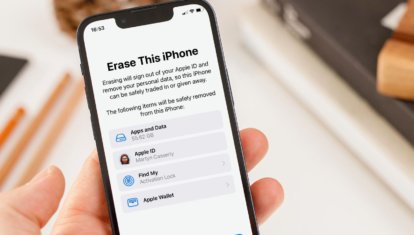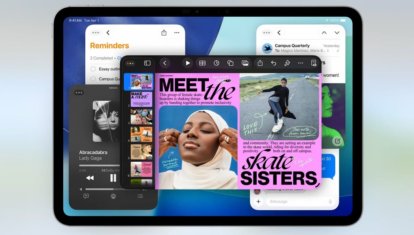Как создать эксклюзивные стикеры в Телеграме на iPhone с помощью нейросети Кандинский
Практически все популярные мессенджеры на сегодняшний день поддерживают возможность отправки стикеров. С помощью этих небольших картинок можно разнообразить общение и сделать беседы значительно интереснее. Вот только большая часть стикеров повторяется из раза в раз, и от этого становится скучно. Но ведь можно создавать собственные эксклюзивные стикеры прямо на Айфоне. Для этого вам потребуется мессенджер Телеграм, нейросеть Сбера Кандинский и немного фантазии.
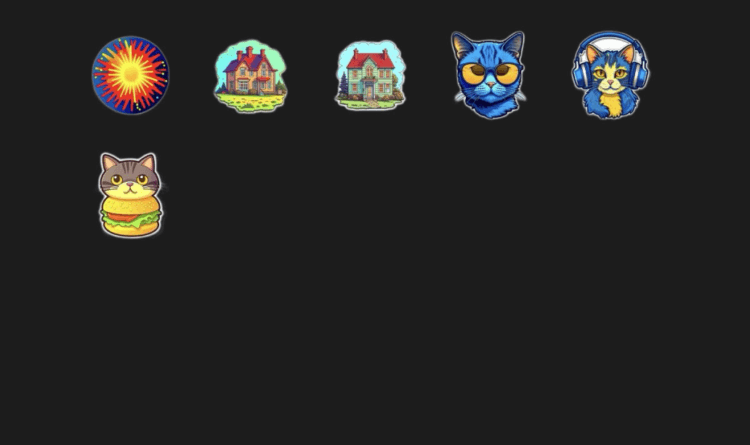
Вот такие классные стикеры можно создавать с помощью Кандинского
❗️ПОДПИСЫВАЙСЯ НА НАШ КАНАЛ В ДЗЕНЕ И ЧИТАЙ КРУТЫЕ СТАТЬИ БЕСПЛАТНО
С помощью Кандинского мы будем рисовать крутые стикеры, которых еще ни у кого нет, и создавать целые стикерпаки. Рассказываем, как это работает, и разбираемся, можно ли использовать стикеры, нарисованные нейросетью, в других мессенджерах.
Содержание
Как сделать стикеры в Телеграм
Для создания стикеров не потребуется стороннее приложение. Все действия мы будем осуществлять в Телеграме с помощью чат-бота. Чтобы нарисовать эксклюзивный стикер в Кандинском, необходимо сделать следующее:
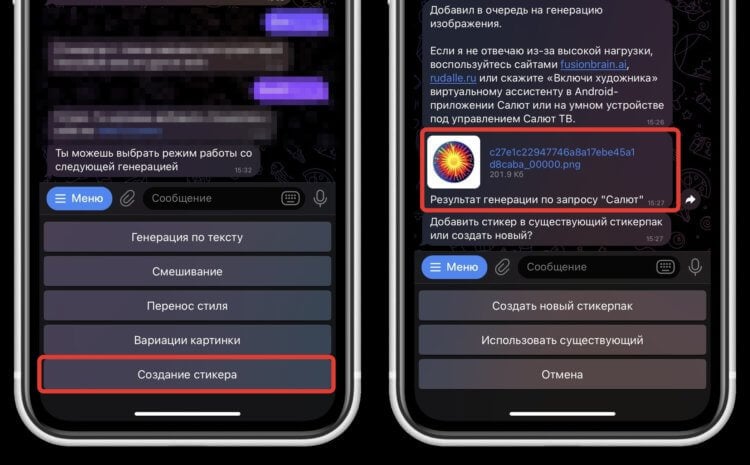
Салют в исполнении нейросети больше похож на солнце
- Откройте Телеграм и найдите поиском пользователя @kandinsky21_bot или просто перейдите по этой ссылке;
- Для начала работы введите /start и отправьте это сообщение боту;
- В появившемся меню выберите самый последний пункт — “Создание стикера”;
- Опишите то, какой стикер вы хотите получить. Я использовал простые формулировки по типу: дача, салют или кот в наушниках. Имейте в виду, что слишком сложные и длинные запросы Кандинский выполняет частично. Например, я просил нарисовать выдру со словом “Привет”. Нейросеть сделала только выдру, проигнорировав вторую часть запроса.
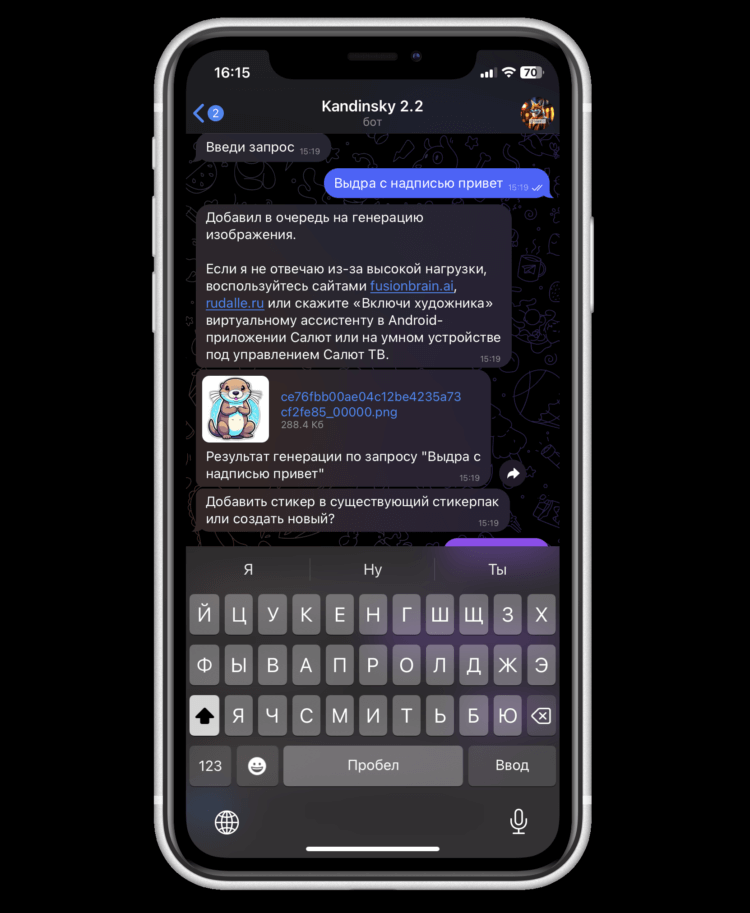
Надпись к выдре Кандинский добавить не смог
❗️ПОДПИСЫВАЙСЯ НА ТЕЛЕГРАМ-КАНАЛ СУНДУК АЛИБАБЫ. ТАМ КАЖДЫЙ ДЕНЬ ВЫХОДЯТ ПОДБОРКИ САМЫХ ЛУЧШИХ ТОВАРОВ С АЛИЭКСПРЕСС
Запрос обычно выполняется в течение одной минуты. Если нагрузка на сервис возрастает, то придется подождать немного подольше. Как только картинка будет готова, у вас будет несколько вариантов, что с ней сделать:
- Добавить к имеющемуся стикерпаку;
- Создать новый стикерпак;
- Отменить и попробовать сгенерировать стикер заново.
Как сделать свой стикерпак в Телеграм
В том виде, в каком Кандинский изначально показывает вам стикер, использовать его для отправки не получится. Необходимо создать стикерпак и добавить его к себе на устройство. Делается это следующим образом:
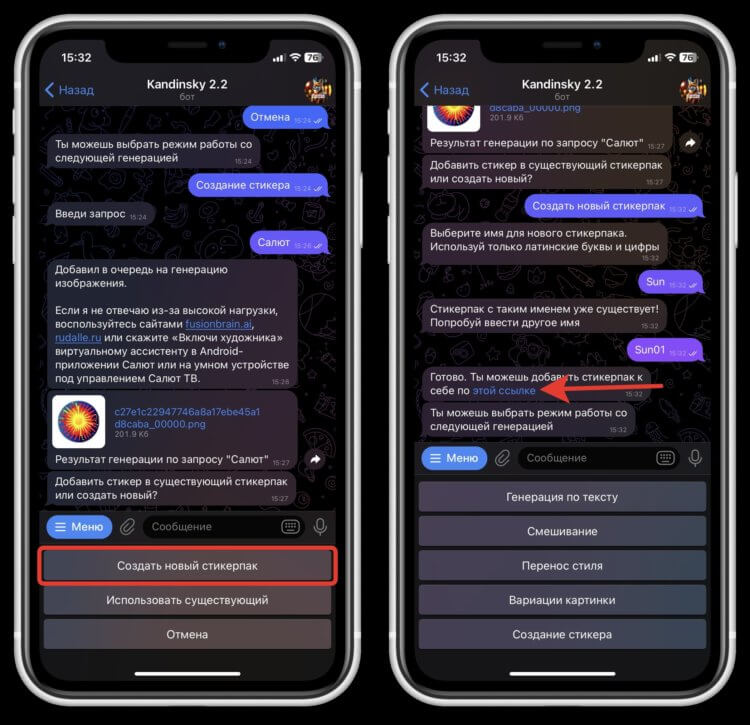
Добавлять стикеры можно только в собственные стикерпаки
- После того как вы получили нужный стикер, в открывшемся меню нажмите “Создать новый стикерпак”;
- Задайте ему имя, не превышающее 40 символов и состоящее только из английских букв и цифр. Пробелы использовать запрещено;
- Как только стикерпак будет создан, вы сможете добавить его к себе на устройство по ссылке в сообщении.
Обратите внимание, что если вы пополняете новыми стикерами ранее созданный стикерпак, то сначала вам придется удалить его с устройства и только потом добавлять в обновленном виде. К сожалению, новые стикеры автоматически в стикерпаке не появляются.
Как отправить стикер в Телеграме
Созданными стикерпаками можно даже поделиться с друзьями. Это, конечно, уже будет не совсем эксклюзив, но если у вас получились классные картинки, то почему бы их не расшарить друзьям. Сделать это можно так:
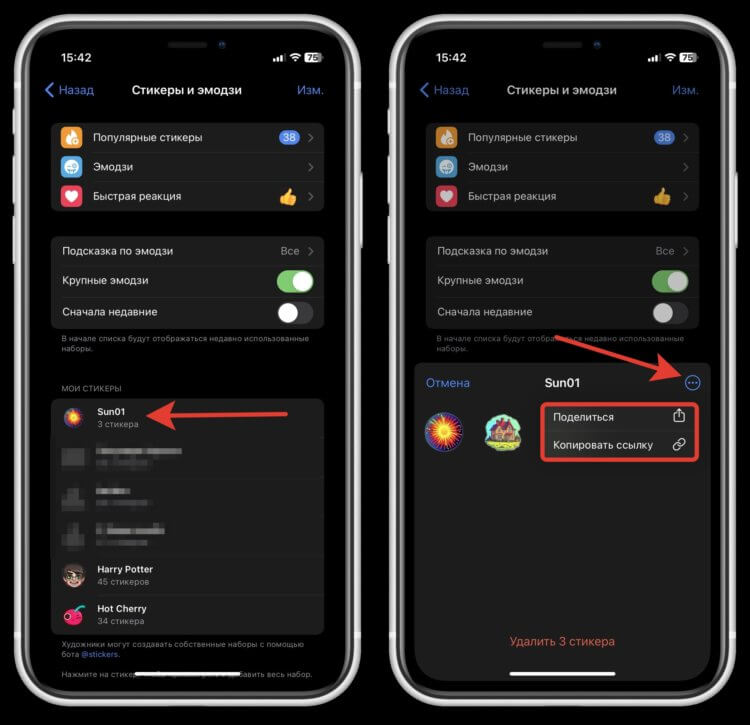
Готовый стикерпак можно отправить друзьям
- Откройте Телеграм на Айфоне или Айпаде и перейдите на вкладку “Настройки”;
- Выберите пункт “Оформление”;
- Перейдите в раздел “Стикеры и эмодзи”;
- Нажмите на созданный вами стикерпак;
- В появившемся окошке в правом верхнем углу коснитесь кругляшка с тремя точками, нажмите кнопку “Поделиться” и выберите адресата, которому хотите отправить полученный стикерпак.
❗️ПОДПИШИСЬ НА НАШ ЧАТИК В ТЕЛЕГРАМЕ. ТАМ СОБРАЛИСЬ ТОЛЬКО ИЗБРАННЫЕ ЧИТАТЕЛИ
Вот так просто можно скинуть кому-нибудь созданные с помощью Кандинского стикеры. Причем картинки у нейросети получаются реально прикольные. Поиграйтесь немного с запросами, и результат вас точно обрадует.
Как перенести стикеры из Телеграма в Ватсап
Изначально стикеры, которые создает Кандинский, использовать можно только в Телеграме. Но ведь существуют и другие мессенджеры. Здесь есть два лайфхака, как можно их задействовать, например, в Ватсапе. Вот первый:
- Откройте Телеграм на Айфоне и зайдите в чат с Кандинским;
- Нажмите на картинку со стикером, которую он сгенерировал;
- Коснитесь стрелочки в левом нижнем углу и сохраните изображение в галерею;
- Откройте Ватсап на Айфоне и отправьте сохраненную картинку в чат.
Но этот метод — явные костыли. Есть же более элегантный вариант. Для этого вам потребуется iPhone с iOS 17. Как обновиться на новую версию, мы уже рассказывали, поэтому сразу перейдем к созданию стикера:
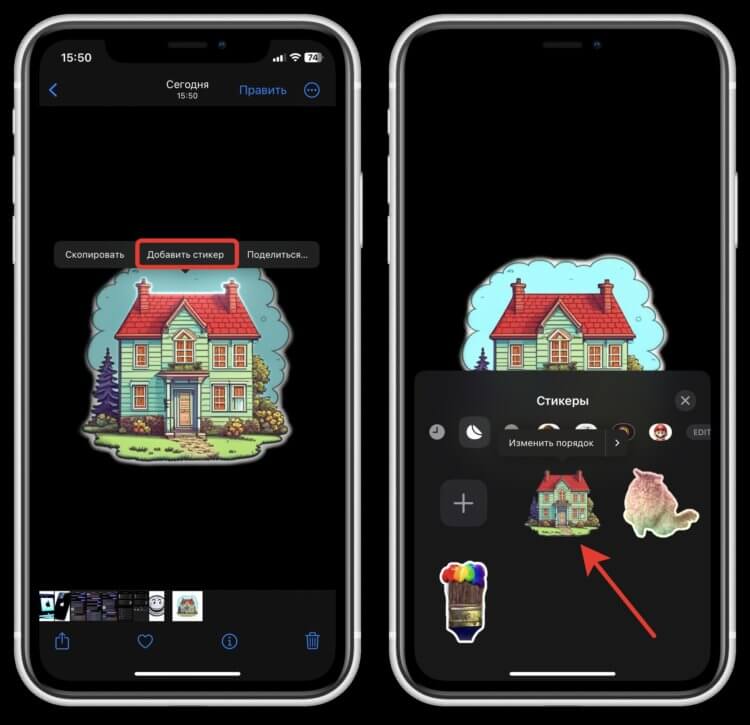
iOS оставляет только сам объект и убирает со стикера фон, что многим может не понравиться
- Откройте Телеграм и перейдите в чат с Кандинским;
- Сохраните картинку, которую вы хотите превратить в универсальный стикер, в галерею;
- Запустите приложение “Фото” и выберите изображение, которое только что сохранили;
- Коснитесь его один раз, чтобы iPhone выделил объект на изображении и показал контекстное меню;
- Нажмите “Добавить стикер” и дождитесь, пока система выполнит команду;
- Перейдите в Ватсап и на клавиатуре переключитесь на смайлики;
- Выберите только что созданный стикер и отправьте его.
Обратите внимание, что трюк с созданием стикера из фотографии срабатывает далеко не всегда. Для этого iOS должна определить объект на фотографии, что в случае с картинками, которые генерирует Кандинский, случается нерегулярно. Имейте в виду эту особенность и при необходимости создайте новую картинку. Возможно, с ней вам повезет больше.